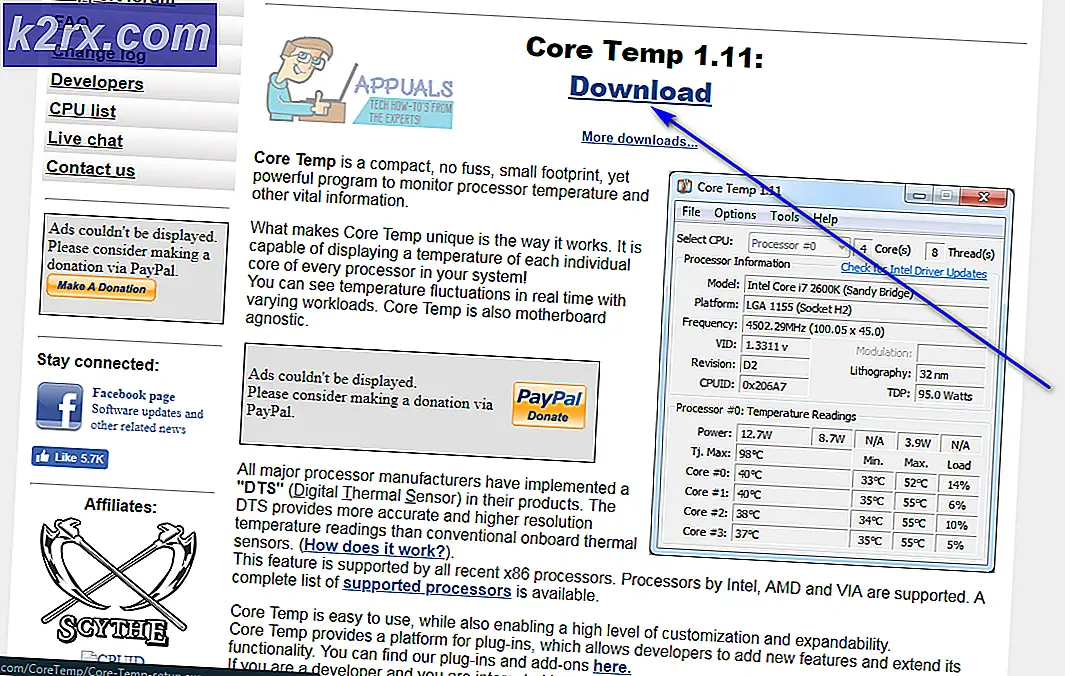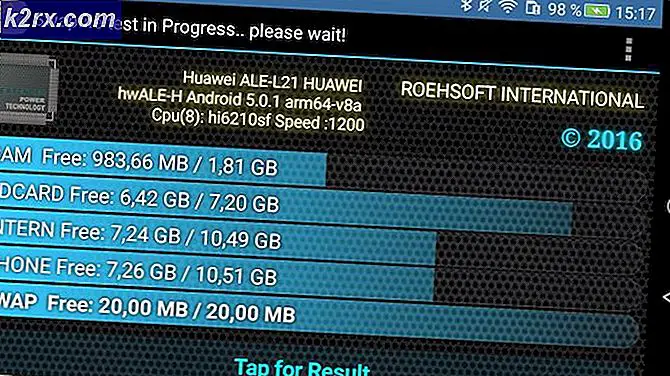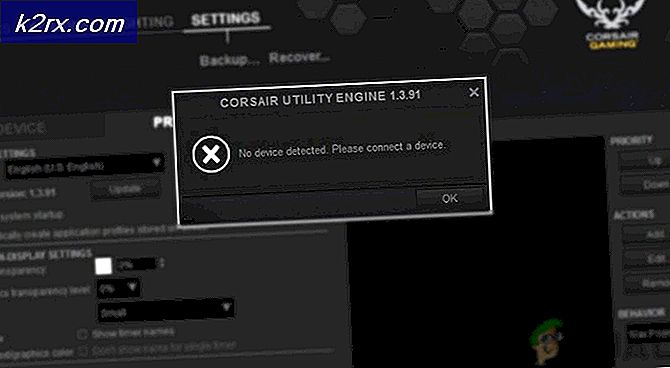Cách: Gỡ cài đặt ứng dụng trên máy Mac
Có một số cách để gỡ cài đặt ứng dụng trên máy mac. Các tệp tùy chọn lõi cho các ứng dụng được cài đặt trên máy mac được lưu trữ trong / Library / Preferences. Nếu bạn đang tìm cách gỡ cài đặt để khắc phục sự cố, thì trước khi gỡ cài đặt, việc cài đặt lại để ghi đè lên các tệp hiện có sẽ là cách để thực hiện. Tuy nhiên, nếu bạn muốn gỡ cài đặt hoàn toàn ứng dụng thì bạn có thể thực hiện điều đó bằng cách kéo ứng dụng vào Thùng rác hoặc bằng cách sử dụng chương trình dễ sử dụng của bên thứ ba (ứng dụng yêu thích của tôi) có tên AppCleaner, có thể được sử dụng để tìm kiếm và xóa tất cả dấu vết của ứng dụng, plug-in và các tệp khác. Trong hướng dẫn này, tôi sẽ liệt kê hai phương pháp dễ dàng mà bạn có thể làm theo để xóa ứng dụng.
Phương pháp 1: Xóa ứng dụng bằng cách kéo chúng vào Thùng rác
Cách dễ nhất để xóa ứng dụng là chỉ cần kéo nó vào thùng rác. Để làm điều này, hãy nhấp vào ứng dụng một lần để đánh dấu nó và sau đó kéo nó vào thùng rác trong khi giữ nút chuột. Trong ví dụ này, tôi sẽ đưa ra một ứng dụng có tên là CCleaner .
Mở Trình tìm kiếm và duyệt đến Ứng dụng .
Bạn có thể sử dụng thanh trình đơn ở trên cùng để truy cập Ứng dụng trực tiếp hoặc từ trong Trình tìm kiếm.
Khi tìm thấy, tìm ứng dụng bạn muốn xóa. Bạn có hai cách xóa / gỡ cài đặt ứng dụng.
(i) Kéo ứng dụng vào thùng rác bằng cách giữ ứng dụng bằng nút chuột và kéo tất cả các cách vào thùng rác trong bảng điều khiển (như được chỉ ra bằng mũi tên màu hồng)
(ii) CTRL + CLICK ứng dụng và chọn Move to Trash .
Mẹo CHUYÊN NGHIỆP: Nếu vấn đề xảy ra với máy tính của bạn hoặc máy tính xách tay / máy tính xách tay, bạn nên thử sử dụng phần mềm Reimage Plus có thể quét các kho lưu trữ và thay thế các tệp bị hỏng và bị thiếu. Điều này làm việc trong hầu hết các trường hợp, nơi vấn đề được bắt nguồn do một tham nhũng hệ thống. Bạn có thể tải xuống Reimage Plus bằng cách nhấp vào đâySau khi xóa ứng dụng, mở Thùng rác và chọn Rỗng.
Cách 2: Sử dụng AppCleaner vào Thùng rác / Xóa ứng dụng
AppCleaner là một tiện ích nhỏ khá thú vị có thể xóa / gỡ cài đặt ứng dụng và tìm kiếm dấu vết, tệp tùy chọn hoặc bất kỳ thứ gì. Nó có ích khi bạn đang cố gắng xóa các tập tin ưu tiên, hoặc bỏ sót các ứng dụng khác. Bạn có thể tải xuống từ đây - cuộn xuống dưới cùng và chọn phiên bản tương thích với Phiên bản OS X của bạn.
Bấm vào tab Ứng dụng, tìm Ứng dụng bạn muốn gỡ cài đặt, nhấp vào hộp bên cạnh nó để kiểm tra và sau đó nhấp vào Tìm kiếm.
Sau khi bạn nhấp vào tìm kiếm, cửa sổ tiếp theo sẽ liệt kê các tệp liên quan đến nó bao gồm Ứng dụng. Sau đó, nhấp DELETE để xóa APP. Nếu được nhắc nhập mật khẩu, hãy nhập mật khẩu người dùng OS X mà bạn đã sử dụng để tạo tài khoản người dùng hiện tại.
Nếu bạn muốn xóa plugin hoặc tiện ích, hãy sử dụng các tab thích hợp trong AppCleaner để thực hiện.
Mẹo CHUYÊN NGHIỆP: Nếu vấn đề xảy ra với máy tính của bạn hoặc máy tính xách tay / máy tính xách tay, bạn nên thử sử dụng phần mềm Reimage Plus có thể quét các kho lưu trữ và thay thế các tệp bị hỏng và bị thiếu. Điều này làm việc trong hầu hết các trường hợp, nơi vấn đề được bắt nguồn do một tham nhũng hệ thống. Bạn có thể tải xuống Reimage Plus bằng cách nhấp vào đây